时间:2021-09-23 20:59:37 作者:小壮壮 来源:系统之家 1. 扫描二维码随时看资讯 2. 请使用手机浏览器访问: https://m.xitongzhijia.net/xtjc/20210923/226949.html 手机查看 评论 反馈
我们在操作电脑的过程中,很多小伙伴都会玩一些游戏,并且还有很多小伙伴喜欢将自己玩游戏的视频录制下来,这就可以打开电脑中的游戏栏功能。将这个功能开启后,电脑就会使用游戏栏录制游戏或者进行屏幕截图。
方法步骤如下
1、首先打开电脑,我们在电脑桌面的左下角找到开始按钮并点击,其上方会出现一个窗口,在窗口左侧点击“设置”选项即可。

2、然后就会进入到设置页面,我们在页面上找到“游戏”选项,点击它即可切换到游戏页面。
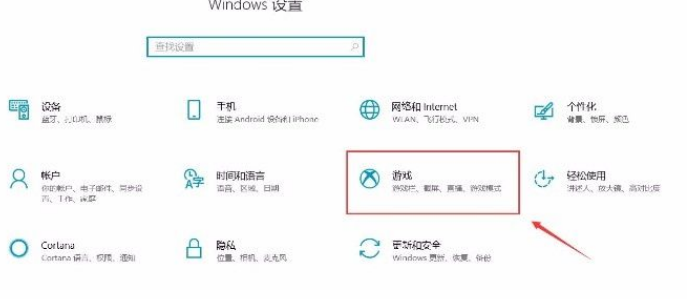
3、接着在游戏页面中,我们在页面左侧的边栏中找到“游戏栏”选项,点击这个选项就可以进行下一步操作。
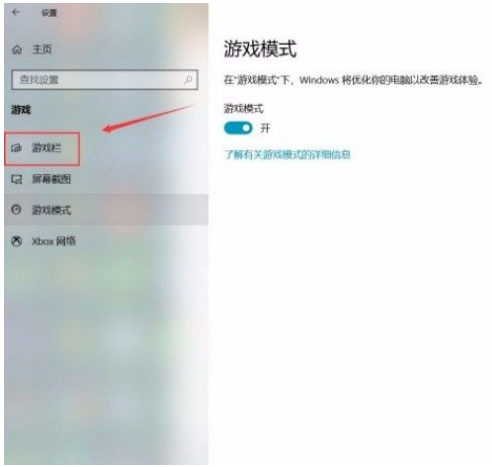
4、接下来在界面上方就可以看到“游戏栏”选项,我们可以在该选项下方看到一个开关按钮,如下图所示。

5、最后我们点击“游戏栏”选项下方的开关按钮将其打开,如下图所示,这样就成功打开游戏栏功能了。
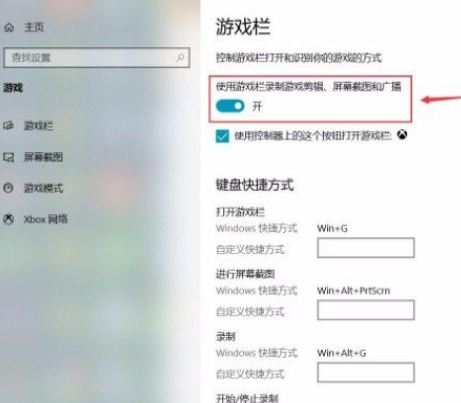
以上就是小编给大家整理的win10系统打开游戏栏功能的具体操作方法。
发表评论
共0条
评论就这些咯,让大家也知道你的独特见解
立即评论以上留言仅代表用户个人观点,不代表系统之家立场